iMovieで撮影・編集したはずの縦動画が横向きに表示されてしまい、SNSに投稿するたび首を傾けてしまうことはありませんか。
ここでは、長年Macに携わるエンジニアの実体験をもとに、タイムラインの回転設定や書き出し後のQuickTime処理まで、つまずきやすい操作を一つずつ画面例とともに解説します。仕組みを理解することでアスペクト比の乱れや黒帯を避けられ、そのままSNSに映える映像を公開できるようになります。
手元の素材をすぐに仕上げたい方は、次の手順を確認しながら操作を進めて、完成した映像を友人やフォロワーへ気軽に届けてみてください。
iMovieで縦動画を書き出すまでのやさしい道案内

スマホで撮った縦動画をiMovieに読み込むと、いざ書き出ししたら左右に余白ができて「思ってたのと違う!」なんてことありますよね。画面の向きが固定されているぶん戸惑うのはよくわかります。
ここではプログラマーならではの道具立ても交えながら、iMovieで縦動画を書き出す方法をサクッとご紹介します。手軽に試せるワザがいくつかあるので、自分にぴったりの手順を見つけてみてください。
- 回転ワザ:iMovieで横向きプロジェクトを作成し書き出した後にQuickTimeで90度回転させて縦に戻す
- スクリプト自動化:AppleScriptで書き出し→回転→保存までをまとめて動かす
- ffmpeg活用:iMovieでは横書き出しを受け入れて、書き出し後にffmpegコマンドで一気に縦向きファイルに変換する
それぞれメリットがあるので、まずは気軽に試してみてください。どの方法が一番しっくりくるか探してみると縦動画の扱いがグッと楽になります。
キャンバスを回転して縦長に仕上げる方法

iMovieの横長キャンバスでも、クリップを90度回転してタイムラインに並べるだけで縦長プレビューが楽しめます。
回転した映像を編集すれば、スマホ画面にぴったり合う縦長フォーマットでカットやテロップの調整がしやすくなります。
仕上げは書き出し後にQuickTimeなどで90度戻すだけなので、面倒な設定を変更せずに安心して縦動画を作ることができます。
①iMovieを開いて新規ムービーを選ぶ
DockやアプリケーションフォルダからiMovieを起動します。画面下のLaunchpadを活用すると一覧から探しやすいですよ。起動したら画面上部の「+新規ムービー」をクリックして、編集プロジェクトをスタートさせましょう。
②Finderから縦撮り動画をドラッグして読み込む
プロジェクトを開いたら、次はFinderから編集したい縦撮り動画をiMovieに読み込みます。
DockのFinderアイコンをクリックして、縦撮り動画を保存したフォルダまで移動します。
Finder上で該当の.movや.mp4ファイルを選択し、そのままiMovieのイベントライブラリまたはタイムラインへドラッグします。
③タイムラインにクリップを置きビューワで90度回転する
まず、回転したい動画クリップをタイムラインの好きな場所にドラッグ&ドロップします。クリップが青く選択されていることを確認してください。
ビューワの上にある「クロップ・回転」アイコンをクリックします。表示されたオプションから「90°回転」ボタンを押すと、動画が時計回りに回転します。
④背景を黒色に設定しフレームを整える
画面上部の「メディア」アイコンから「背景」を開き、黒色のサムネイルを見つけてタイムラインにドラッグします。
黒背景クリップの端をドラッグして、動画クリップと同じ長さになるように揃えます。
動画クリップを黒背景クリップの上にドラッグして重ね、「オーバーレイ設定」を「ピクチャ・イン・ピクチャ」にします。
動画クリップを選択して「クロップ」をクリック、「フィット」を選ぶと縦向きのフレームにぴったり収まります。
黒背景クリップが動画よりも前面に来ていないか確認しましょう。順序が逆だと動画が隠れてしまいます。
⑤共有ボタンからファイルを書き出す
画面右上の共有ボタンをクリックして「ファイル」を選ぶと、書き出し設定のウィンドウが開きます。
「解像度」を縦向きサイズ(例:1080×1920)に変え、「品質」はお好みで指定してください。
保存先を決めたら「次へ」を押し、ファイル名を入力して「保存」をクリックすると書き出しが始まります。
⑥QuickTimeで動画を再度90度回転して保存する
回転済みの動画ファイルをFinderでダブルクリックしてQuickTime Playerで開きます。
メニューバーの編集→回転を選んで90度回転させ、command⌘+Sで上書き保存します。
保存すると元ファイルに上書きされるので、必要ならあらかじめコピーを作成しておくと安心です。
トリミングで9対16に切り取り黒帯をなくす方法

iMovieで横向き動画に黒帯が入ってしまうときは、トリミング機能を使って縦横比を9対16に合わせると黒帯を消せます。
この方法は追加プラグインを入れる必要がなく、必要な部分だけを画面いっぱいに見せられるのがうれしいポイントです。
まずはクリップを90度回転させて縦表示にしてから、拡大・トリミングで余計な黒い部分を切り取り、最後に再度回転して完成です。
画面いっぱいに映像が広がるので、スマホで再生したときもまるで縦撮りしたみたいにスッキリ見えます。
①タイムラインのクリップを選びクロップアイコンをクリック
タイムライン上にある編集したいクリップをクリックして選択します。
選択するとクリップの周りに黄色い枠が表示されます。
ビューワ上部のツールバーにあるクロップアイコンをクリックします。
②フィットを選んでからカスタムクロップを指定する
トリミングアイコンをクリックすると、プレビューの上に調整メニューが現れます。
メニュー左側のFitを選ぶと、元の映像全体がフレーム内に収まるようになります。
つづけてメニュー右側のCustomをクリックすると、ドラッグでトリミング枠を自由に動かせるようになります。
縦向きに合わせるには、上端と下端のハンドルをドラッグしてアスペクト比を調整し、見せたい部分が中央にくるように枠を配置しましょう。
枠を動かすときは、被写体の動きも考えて余白を少し広めにとっておくと安心です。
③フレームハンドルを上下に動かし9対16を作る
プレビュー画面の上下に表示された白いハンドルをクリックし、そのままドラッグします。上側のハンドルは下に、下側のハンドルは上に動かして、画面が縦長の9:16になるように調整しましょう。
ドラッグ中はプレビューがリアルタイムで切り抜かれるので、映像内の重要な部分が外れないように注意してください。
注意:上下のハンドルを動かしすぎると、映像の上下がカットされすぎることがあります。プレビューを確認しながら少しずつ微調整してください。
④必要に応じてKenBurnsをオフにする
タイムライン上でKenBurnsをオフにしたい写真をクリックして選択します。そのあとプレビューパネル上のクロップアイコンをクリックします。
表示された「KenBurns」「パン&ズーム」「フィット」の選択肢からフィットをクリックします。これでズーム効果が切れ、元の画角どおり表示されます。
⑤共有ボタンで高解像度のままファイルを書き出す
画面右上の共有アイコンをクリックしてメニューを表示します。
メニューからファイルを選ぶと書き出し設定ダイアログが開きます。
解像度を1080pまたは4Kにし、品質は高品質(ProRes)を選びましょう。
圧縮オプションはより良い品質を選び、動画のディテールをしっかり残します。
最後に次へをクリックし、保存先を指定して保存を押せば完了です。
縦動画をもっと映えさせるプチ応用レシピ

編集の基本ができたら、もうひと手間加えておしゃれ度をアップしましょう。縦動画ならではの見せ方を実体験からまとめたプチ応用レシピを用意しました。どれも気軽に試せるテクばかりなので、仕上がりの違いを楽しんでくださいね。
| 応用テクニック | 役立つ場面 |
|---|---|
| カラーグレーディング | 映像全体の色味をそろえて統一感を出したいとき |
| Safeエリア活用 | スマホ各機種でテロップやグラフィックが見切れないようにしたいとき |
| BGMのフェード調整 | 動画の始まりと終わりで音の切り替えをなめらかにしたいとき |
| 動きのあるトランジション | シーンの切り替えをダイナミックに見せたいとき |
この表を参考に、あなたの縦動画にぴったりの応用テクニックを選んで光らせてみてください。どれも手軽に取り入れられるレシピなので、ちょっと試すだけで仕上がりの印象がグンとアップします。
ワンタップでキャッチーなテロップを入れる

テロップをパッと入れたいときは、iMovieのテキストプリセットが助けになります。あらかじめ用意されたデザインをワンタップで呼び出せるので、動画編集が初めてでも手軽に見栄えの良いテロップを配置できます。
メリットはタイミング調整やフォント変更があとからでもサクサクできること。画面上の位置や色味も直感的に選べるので、動画の雰囲気に合わせてキャッチーな文字入れがすぐに完了します。
タイトルテンプレートをドラッグしてテキストを編集する
タイムラインの上部にある「タイトル」カテゴリから好みのテンプレートを選び、クリックしたままドラッグしてクリップの上に重ねます。これだけでプレビュー画面に文字枠が現れます。
プレビュー上の文字枠をクリックすると編集モードに切り替わるので、直接キーボードで入力してください。
インスペクタの「フォント」「サイズ」「色」「配置」などのオプションを使って好みのデザインに整えます。変更はリアルタイムで確認できます。
フォントサイズを縦向きに合わせて調整する
タイトルクリップを選び、インスペクターパネルのフォントサイズスライダーを上下に動かして画面幅にぴったり合う大きさを探します。縦向きでは上下余白が狭いので、文字が画面からはみ出さないように少し控えめに調整するのがポイントです。
調節後は再生ヘッドを動かして縦画面プレビューで文字がフレーム内に収まっているかを必ず確認しましょう。
文字がフレームぎりぎりになるとスマホで見づらくなるので、上下の余白は画面幅の10%以上を目安に確保しましょう。
BGMを自動フェードインさせて雰囲気UP

動画のはじめにサラッとBGMを流したいときは、iMovieのオーディオフェード機能を活用すると雰囲気がグッと高まります。音声トラックの端をドラッグするだけで、自動的に数秒かけて音量が上がる設定ができるので、いきなり大きな音で驚かせることもなくスムーズにムードを作れます。初めてでも直感的な操作で扱えるので、さっと取り入れて手軽に動画のクオリティを底上げしたいときにぴったりです。
オーディオタブからサウンドトラックを追加する
iMovie画面上部の〈オーディオ〉ボタンをクリックしてパネルを開きます。
左側のメニューからサウンドトラックをクリックして提供中の音楽一覧を表示します。
曲名の横にある再生ボタンをクリックして、動画に合いそうか試聴します。
好みのトラックをタイムライン上の音声トラック部分にドラッグアンドドロップします。
オーディオタブのトラックは自動ループになるので、動画の長さに合わせてクリップ端をドラッグして調整してください。
波形を右クリックしてオートフェードを有効にする
タイムラインにあるクリップの波形部分で右クリックします。表示されたメニューから「オートフェード」を選んでチェックを入れてください。これでクリップ前後の音量が自動でなだらかになります。
macOSショートカットで書き出しを一発自動化
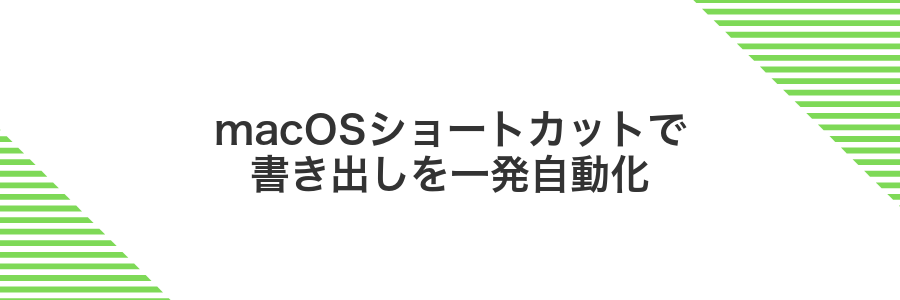
動画を書き出すたびにiMovieを開いてメニューを辿る作業って、ちょっと手間に感じることがありますよね。そんなときはmacOSに標準で備わっているショートカットアプリを使ってみましょう。あらかじめ書き出し操作を登録しておけば、ワンクリックですっとiMovieから縦動画を自動で吐き出せるようになります。
この仕組みなら、複数プロジェクトをまとめて処理したいときも助かります。フォルダを監視して新しいプロジェクトが追加されたら自動で書き出しを動かすなんてこともできるので、コツコツボタンを押す必要がありません。プログラマー目線でいうと、エラーが起きたときに通知を飛ばすようにフローを組んでおくと安心感がぐっとアップします。
動画の枚数が増えてくると、ちょっとした自動化が大きな時短につながります。最初の設定はちょっぴり手間ですが、いったん仕込んでしまえば後はラクラク。ぜひ自分好みにカスタマイズして、書き出しルーチンをもっと楽しんでみてください。
ショートカットAppで新規フローを作成する
画面右上の虫眼鏡アイコンをクリックし「ショートカット」と入力してください。候補に出てきたらEnterキーで起動できます。
左上にある「+」ボタンをクリックすると空のフローが表示されます。これで新しいショートカットの土台が用意できました。
画面上部の「新規ショートカット」と書かれた文字をクリックして、分かりやすい名前に変更しましょう。後から探しやすくなります。
「iMovieプロジェクトをエクスポート」を追加する
Automatorを起動し、「クイックアクション」を選択します。ワークフローの受け取りを「入力なし」、対象アプリを「iMovie.app」に設定してください。
「AppleScriptを実行」アクションを追加し、以下のスクリプトを貼り付けます。
on run {input, parameters}
tell application "iMovie"
activate
delay 0.5
tell application "System Events" to keystroke "e" using {command down}
end tell
return input
end run
アクション名をiMovieプロジェクトをエクスポートに指定し、保存します。
保存先を指定してワンクリック起動に設定する
Finderの「アプリケーション」フォルダからAutomatorを起動し「アプリケーション」を選択します。
左側の検索欄で「シェルスクリプトを実行」を探してドラッグし、open -a iMovieと入力します。
[ファイル]→[保存]で任意のフォルダと「iMovie起動.app」を設定し保存し、保存したアプリをDockへドラッグするとワンクリックで起動できます。
よくある質問

iMovieで縦動画のプロジェクトを最初に設定する方法は?
- iMovieで縦動画のプロジェクトを最初に設定する方法は?
-
新規プロジェクト作成後、タイムライン上の背景クリップで「クロップ」を選び、「縦横比を保持」オプションをオフにして縦向き設定にすると、横向きで始まるトラブルを防げます。
書き出した縦動画が横向きになってしまう場合はどうすればいい?
- 書き出した縦動画が横向きになってしまう場合はどうすればいい?
-
iMovieの書き出し設定で「回転」を使っても治らないときは、プレビュー画面で正しい向きに調整した上で「共有>ファイル」を選び、「ビデオの向き」を確認すると直せます。
縦動画にトランジションを追加するときのポイントは?
- 縦動画にトランジションを追加するときのポイントは?
-
縦向きのクリップにトランジションを入れると左右に余白が出やすいです。クリップ両端を少し拡大し、縦横比を固定せずに調整すると自然に見せられます。
縦動画を高画質で書き出す設定は?
- 縦動画を高画質で書き出す設定は?
-
「共有>ファイル」で解像度を1080×1920(縦向きHD)に設定し、画質を「高品質」にするとシャープで滑らかな動画になります。ビットレートも自動で最大化されやすいです。
スマホで再生したときに黒帯が出るのはなぜ?
- スマホで再生したときに黒帯が出るのはなぜ?
-
縦横比が微妙に合っていないと、再生アプリが自動でフィットせず黒帯を追加します。書き出し前にプレビューでピクセル数を確認し、上下左右がちょうど画面いっぱいになるよう調整するのがコツです。
書き出した縦動画に左右の黒帯が付くのはなぜ?
iMovieのプロジェクトは16:9(横長)の枠を前提に設計されており、縦向き素材をそのままタイムラインに配置すると左右に余白ができるようになっています。その余白を埋めるために自動で黒い帯が補完される仕組みです。
プログラマーならではの裏ワザとしては、素材を90度回転させて横長映像として読み込む方法があります。書き出し後に再度正しい向きに戻すと、iMovieの黒帯レスで縦動画を楽しめます。
iPhoneで撮った4K縦動画はそのまま編集できる?
iPhoneで撮った4K縦動画はそのままiMovieに取り込んで編集できます。ただしiMovieはタイムラインの比率を16:9に固定しているため、縦動画を配置すると両端に黒い余白が現れます。
タイムラインの解像度は最初に置いたクリップに合わせて決まるので、最初に4K動画を配置すれば書き出しも4Kで行えます。
縦動画を画面いっぱいに活かすには、取り込む前に90度回転して横向き扱いで編集し、書き出し後に再度90度回転するひと手間が必要です。
音声が片方からしか聞こえないときの対処は?
- 音声が片方からしか聞こえないときの対処は?
-
まずイヤホンやスピーカーの接続不良ではないか確認してください。
続いてiMovieで該当クリップを選び、画面上部のオーディオアイコンをクリックしてバランススライダーが中央に寄っているかチェックします。
元ファイル自体が片チャンネルしか持っていない場合は、QuickTime Playerでファイルを開き「書き出す」→「オーディオのみ(AIFF)」を選択し、
チャンネル:モノラルにして保存すると左右均等になります。
ファイルサイズを小さくしたいけど画質は落としたくない?
映像のディテールをそのままキープしつつファイルサイズだけをギュッと抑えたいときには、ffmpegを使った再エンコードがとても頼りになります。ffmpegならCRF(品質指定)というパラメータで画質とサイズのバランスを微調整できるので、実際に目でチェックしながら最適な設定を探せるのが大きな魅力です。またコマンドひとつで処理が完了するから、たくさんの動画を同じ設定でまとめて変換したいときにもスクリプト化しておくと便利です。
まとめ

iMovieではまず縦向きに撮影した動画をMacに取り込んでからクリップを90度回転させ、縦長のキャンバスに合わせてトリミングと背景色の調整を行う流れを押さえれば、スマホで撮ったままの感覚そのままに縦動画を作成できます。
この手順を覚えればSNSで映える縦動画がサクッと完成しますので、ぜひ試してみて楽しい動画ライフを満喫してくださいね。
